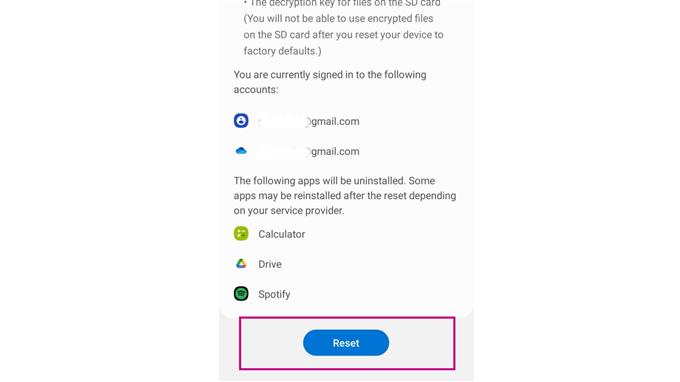אם אתה זקוק לניקוי הוליסטי וצריך לאפס את Samsung Galaxy A10 להגדרות היצרן, אני אעזור לך. יתכן שתצטרך לאפס את הגלקסי A10 שלך ליצרן במקרה של תקלות והוא פועל לאט מאוד. איפוס להגדרות היצרן בהחלט יכול להעלות את חוויית הטלפון שלך, במיוחד אם המכשיר היה בשימוש כבר זמן רב.
איפוס להגדרות היצרן ישחזר את הגדרות ברירת המחדל של היצרן ב- Galaxy A10 שלך. התוצאה תהיה חוויית טלפון שמרגישה כמו חדשה, מכיוון שההגדרות הן כמו בפעם הראשונה שאתה מפעיל את המכשיר.
בסמארטפונים, השימוש העיקרי באיפוס להגדרות היצרן הוא להסיר קבצים שהצטברו שאולי השתבשו וגורמים לבעיות מסוימות, כמו ביצועים מאוד מפגרים. עם זאת, אתה מצפה שכל הקבצים יימחקו ויוסרו במערכת. לאחר האיפוס, יהיה עליך להתקין יישומים והגדרות הגדרה כדי להחזיר את הטלפון לעבודה.
הליך זה עובד כמו תהליך האיפוס הקשה. אך בניגוד לאיפוס הקשה שמשתמש בכפתורי חומרה כדי למחוק את המכשיר, איפוס להגדרות היצרן משתמש באפשרות עצמה המופיעה בהגדרות הטלפון.
תן לנו לבדוק את השלבים כיצד לבצע איפוס יצרן בהצלחה ב- Samsung Galaxy A10. ודא שיש לך גיבוי של הקבצים החשובים שלך ושימו לב לאישורים של חשבון Google שבהם השתמשת במכשיר מכיוון שתזדקק להם מאוחר יותר.
שלבים:
- גישה להגדרות ממסך הבית.
- גלול אל ובחר ניהול כללי.
- הקש על אפס.
- בחר איפוס נתוני יצרן.
- קרא את המידע. ברגע שאתה מוכן, הקש על אפס. זה יניע את התהליך. ייתכן שיהיה עליך להזין את קוד ה- PIN של הטלפון שלך אם הגדרת אותו.
- לאחר האיפוס הטלפון יופעל מחדש. התקן את המכשיר כמו בפעם הראשונה שקיבלת אותו. אם הוא קשור לחשבון Google, תתבקש להזין את פרטי הכניסה של Google כדי להפעיל את הטלפון.
אם ביצעת איפוס להגדרות היצרן בהצלחה ב- Galaxy A10 שלך, הגדר פרוטוקול מסך נעילה, כמו זיהוי פנים, על ידי לחיצה כאן. עיין גם במדריכים המועילים שלנו ובסרטוני פתרון בעיות בערוץ היוטיוב שלנו. אנא הירשם אליו ואל תשכח לעשות לייק לסרטונים. תודה.